您好,登录后才能下订单哦!
这篇文章主要介绍了Python编程OpenCV和Numpy图像处理库如何实现图片去水印,具有一定借鉴价值,感兴趣的朋友可以参考下,希望大家阅读完这篇文章之后大有收获,下面让小编带着大家一起了解一下。
本方法需要使用的库:cv2、numpy。cv2是基于OpenCV的图像处理库,可以对图像进行腐蚀,膨胀等操作;Numpy这是一个强大的处理矩阵和维度运算的库。
介绍一下cv2的三个基本函数:使用cv2.imread(),cv2.imshow(),cv2.imwrite()分别可以读取、显示和保存图像。
img = cv2.imread('test.png')
cv2.imshow('test.png',img)
cv2.waitKey(0)
cv2.imwrite('test_2.png', img)对于Numpy呢,则要用到np.clip(),它是一个截取函数,用于截取数组中小于或者大于某值的部分,并使得被截取部分等于固定值。
np.clip(a, a_min, a_max, out=None):
具体用法:

可以看到,数组x中的所有数限定到范围0和5之间。为啥要介绍这些函数呢,接着往下看。
回到本文一开始,我们想去除文档图片中的水印。
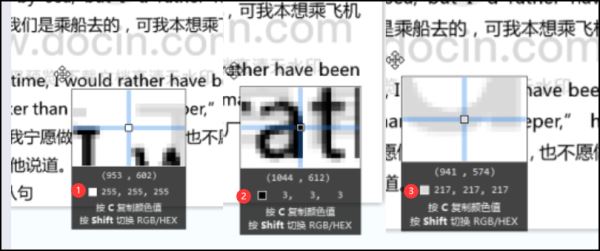
上图中我选取了三个点,这三个像素点分别对应背景白色、黑色字体以及灰色的水印。
我们现在要做的事,就是想办法把水印转换成白色背景。换言之,就是把图片中[217,217,217]的像素点转换成[255,255,255]。
当然这个[217,217,217]也不是固定的,只是一个范围。为了方便调整,我选取了一些像素点,做了一个线性回归。
希望把图片整体的像素颜色做一个改变,原有黑色字体尽量跟原来一致,而水印部分则一定要≥255,然后就可以通过np.clip()限定区间,使之都变成[255,255,255]。
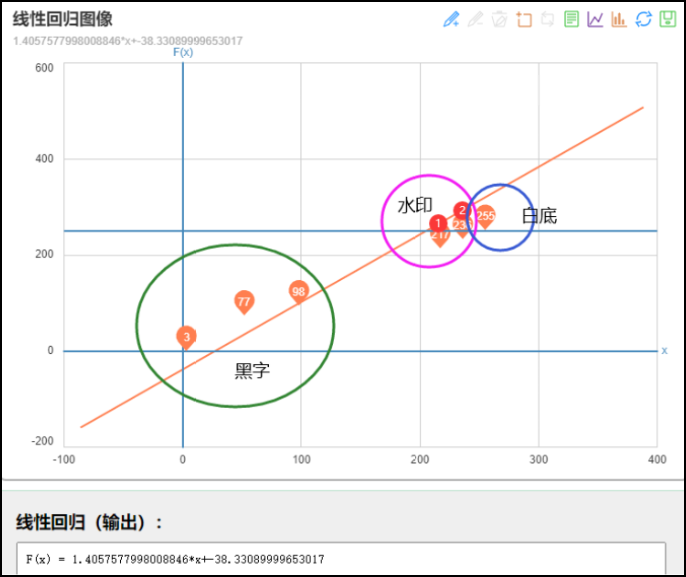
说干就干
import cv2
import numpy as np
img = cv2.imread('test.png')
new = np.clip(1.4057577998008846*img-38.33089999653017, 0, 255).astype(np.uint8)
cv2.imwrite('removed.png', new)下面我们看看调整后的效果(左侧是转换前,右侧是转换后)。
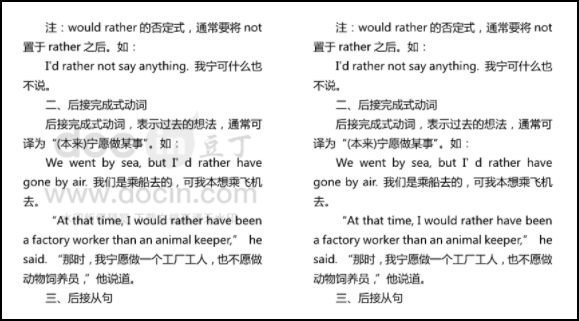
处理效果还是不错的,说明对于这类文档图片水印,通过几行Python代码就可以轻松去除水印。
不过通过线性回归改变整体图片颜色,也会影响原有的黑色文本,导致其颜色发生了微微变化。
那我们能不能简单粗暴一点!只改变水印的颜色呢?
也可以试试。
PIL也是一个Python 图像处理库,其中Image模块是在Python PIL图像处理中常见的模块,对图像进行基础操作的功能基本都包含于此模块内。
itertools 之前更是被我们称为一个 零差评的 Python 内置库。其中itertools.product用来产生多个列表和迭代器的(积)。
还是跟之前一个原理,我们希望将图片中[217,217,217]的像素点转换成[255,255,255]。
那就简单粗暴一点,也就是像素值相加大概600(217+217+217)以上的像素点,都改成[255,255,255]就好了。
from itertools import product
from PIL import Image
img = Image.open('test.png')
width, height = img.size
for pos in product(range(width), range(height)):
if sum(img.getpixel(pos)[:3]) > 600:
img.putpixel(pos, (255,255,255))
img.save('removed_1.png')运行结果,对比一下。

与第一种方法对比,肉眼也没看出来太明显差别。
感谢你能够认真阅读完这篇文章,希望小编分享的“Python编程OpenCV和Numpy图像处理库如何实现图片去水印”这篇文章对大家有帮助,同时也希望大家多多支持亿速云,关注亿速云行业资讯频道,更多相关知识等着你来学习!
免责声明:本站发布的内容(图片、视频和文字)以原创、转载和分享为主,文章观点不代表本网站立场,如果涉及侵权请联系站长邮箱:is@yisu.com进行举报,并提供相关证据,一经查实,将立刻删除涉嫌侵权内容。